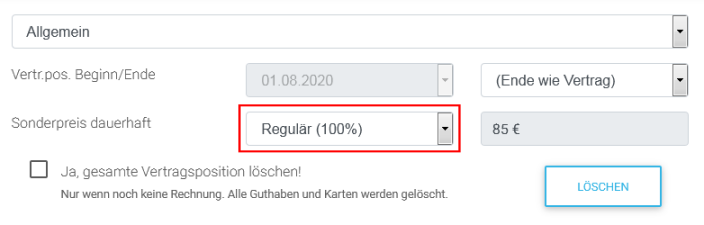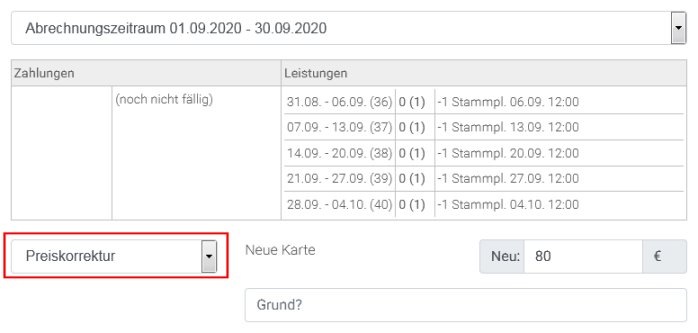Sie können den Preis dauerhaft oder für ausgewählte Zeitabschnitte ändern.
Wenn Sie für eine bestimmte Benutzergruppe regulär und dauerhaft einen anderen Preis anbieten, dann empfiehlt es sich i. d. R., dafür eine separate Karte zu definieren (z.B. Geschwister- oder Familienrabatt). So bleibt es transparent nachvollziehbar, man kann zentral danach filtern und suchen sowie den Preis bei Bedarf auch zentral anpassen.
Sonderpreis (dauerhaft)
Wenn Sie nur einzelnen, ausgewählten Personen einen Sonderpreis berechnen, dann können Sie das wie folgt:
- Gehen Sie in den Vertrag auf die Seite GUTHABEN,
- Klicken Sie bei dem entspr. Vertragsguthaben auf den Button BEARBEITEN - es öffnet sich ein Dialog.
- Auf der ersten Seite "Allgemein"
gibt es eine Auswahlbox "Sonderpreis dauerhaft", die normalerweise
"Regulär (100%)" enthält. Sie können hier nun einen Prozentwert
auswählen (z.B. 50 %) oder auch "individuell" - dann wird das Feld rechts
daneben freigeschaltet und Sie können dort einen abweichenden Betrag
eingeben (nur eine Zahl, ohne Währungsangabe).
Bitte beachten Sie den Unterschied im Verhalten: wenn Sie eine Prozentangaben wählen, dann wird diese stets auf den aktuellen Preis bezogen. Erhöht sich der reguläre Preis von z. B. 80 auf 90 EUR, dann wird sich hier der Preis bei Angabe 50% ebenfalls von 40 auf 45 EUR anpassen. Wenn Sie dagegen hier über "individuell" den Peis "40" EUR eingeben, dann bleibt dieser unverändert, auch wenn sich der reguläre Preis ändert.